Ezt a klasszikus játékot úgy tervezték, hogy szórakozást és elkötelezettséget kínáljon
- A Windows korábban tele volt ezekkel az ikonikus játékokkal, amelyek az operációs rendszer részét képezték.
- A Microsoft a Windows 8 operációs rendszer megjelenése óta eltávolította az ingyenes játékokat, például a Purble Place-t.
- Ez a bejegyzés a Windows 7 játékok Windows 10 és 11 rendszerben történő telepítésének lépéseit részletezi.
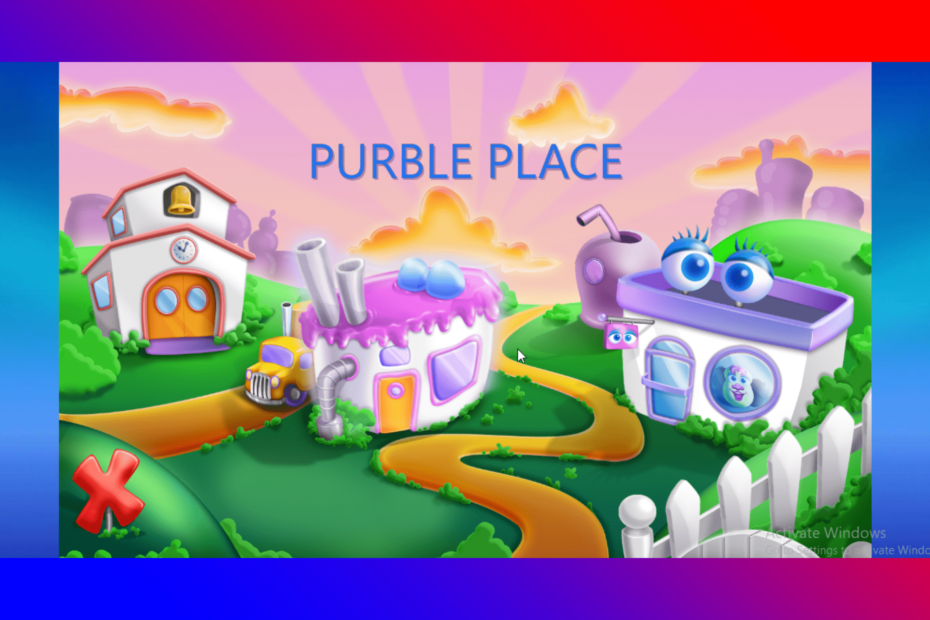
- CPU, RAM és hálózati limiter hot tab killerrel
- Integrálva közvetlenül a Twitch, Discord, Instagram, Twitter és Messengers szolgáltatásokkal
- Beépített hangvezérlők és egyedi zene
- A Razer Chroma egyedi színtémái és sötét oldalak kényszerítése
- Ingyenes VPN és hirdetésblokkoló
- Töltse le az Opera GX-et
A Purble Place egyjátékos minijáték-készlet, amelyet az Oberon Media fejlesztett ki a Microsoft számára. Ezt a játékot elsősorban Windows 7-re tervezték, és a következő operációs rendszer indulása óta eltávolították.
A Windows korábban tele volt ezekkel az ikonikus játékokkal, amelyek az operációs rendszer részét képezték. Ezek a játékok az egyik legjobbak, ha szeretnél egy ideig szórakozni, és próbára tenni az agyad.
De lehetséges-e a Purble Place telepítése a Windows 10 és 11 rendszerben? Nos, erről fogunk beszélni ebben a bejegyzésben.
A Purble Place a Windows 11 rendszeren működik?
A Purble Place az egyik legtöbbet játszott játék volt, amely korábban Windows 7 rendszeren volt elérhető. A Microsoft azonban később eltávolította ezeket az ingyenes játékokat a Windows operációs rendszer jövőbeli frissítései során.
Tehát ez a játék nincs előre telepítve egyetlen Windows 11/10-es eszközre sem. Ezt a klasszikus játékot úgy tervezték, hogy egyszerűen szórakozást nyújtson. Olvassa tovább ezt a bejegyzést, hogy megtudja, hogyan töltheti le a játékot Windows 10 és 11 rendszeren.
Hogyan szerezhetem be a Purble Place-t Windows 11 és 10 rendszerben?
1. Töltse le a Purble Place zip fájlt
A játék Windows 11 és 10 rendszerben történő telepítésének megkezdéséhez le kell töltenie a zip fájl a Purble Place számára.
Ehhez a feladathoz töltse le és telepítse WinZip, amely magában foglalja a legtöbb népszerű fájltömörítési és archiválási formátum beépített támogatását, beleértve a .gzip, .hqx, .cab, Unix tömörítést és tar.
A WinZip telepítése után kattintson a jobb gombbal a Purble Place zip fájljára, és csomagolja ki a számítógépén.
A teljes fájlméret körülbelül 150 MB, ezért a letöltési és telepítési eljárás megkezdése előtt győződjön meg arról, hogy elegendő hely van az eszközön.
Miután a Purble Place Windows 11/10 letöltése befejeződött, ideje elkezdeni a telepítést.
2. Bontsa ki a játékot a zip fájlból
A zip fájl letöltése után kattintson a jobb gombbal a fájlra, majd válassza az összes kibontása lehetőséget, majd azt a helyet, ahonnan a fájlokat ki szeretné csomagolni. Most várjon néhány percet, mielőtt a folyamat befejeződik.
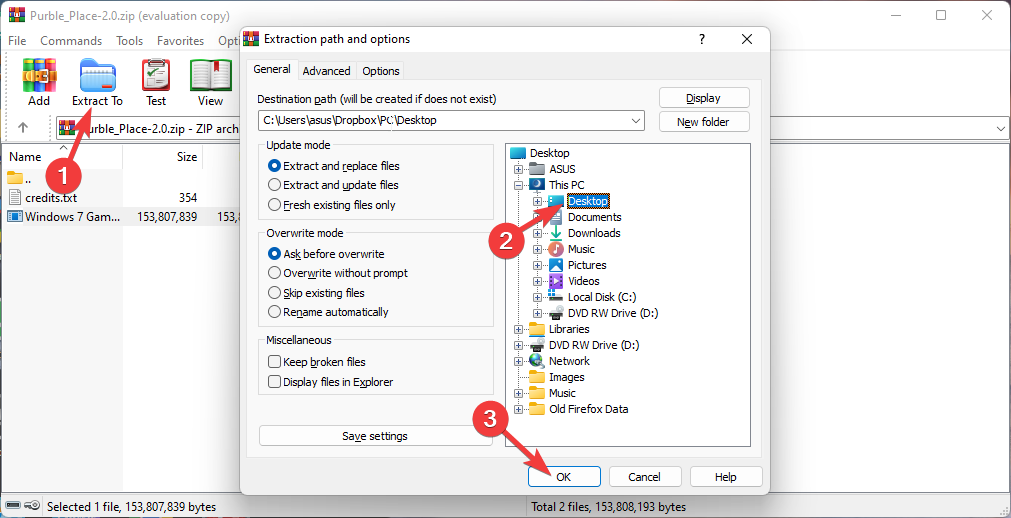
Ez az eszköz feldolgozási képességeitől függően néhány percig is eltarthat. Ha elkészült, megjelenik egy Windows 7 játékok Windows 10 rendszerhez ikon.
3. Telepítse a Windows 7 játékokat a Windows 10 és 11 rendszerhez
- Kezdje el a Windows 7 játékok telepítését a Windows 10 és 11 rendszerhez.
- Miután megjelenik az üdvözlő képernyő, kattintson a gombra Következő folytatni.
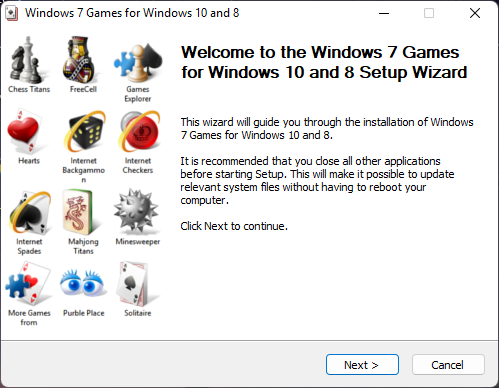
- A következő képernyőn meg kell adnia az eszközére telepíteni kívánt játékokat.
- Válassza ki Purble Place és kattintson rá Telepítés.
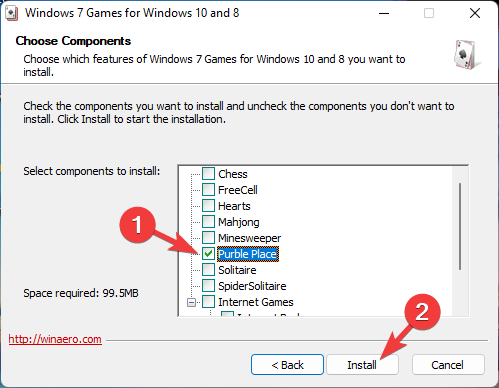
- Most elkezdődik a Purble Place telepítése a Windows 11 rendszerben. Kattintson Befejez egyszer kész.
- Az Opera hardveres gyorsítása: hogyan és miért kell engedélyezni/letiltani
- A Windows 11 Insider Preview Build 25163 verziója már elérhető a Fejlesztői csatornán
- 5 módszer a Dungeon Siege 2 javítására, ha nincs egérmutató/kurzor
- A 10 legjobb Soundboard a Discordhoz 2022-ben [Gaming, YouTube]
4. Élvezze a Purble Place szolgáltatást eszközén
Sikeresen telepítette a játékot Windows 11-es eszközére. Kattintson a Start gomb és a Purble Place alkalmazásnak úgy kell megjelennie, ahogyan nemrég hozzáadták.
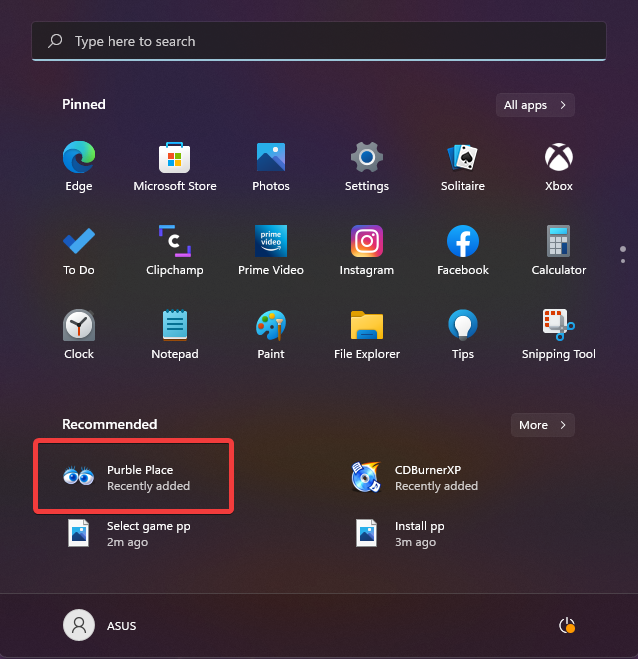
Így telepítheti a Purble Place-t Windows 11/10-es eszközére. Reméljük, hogy a fent említett lépések segítettek Önnek.
Ha továbbra is problémái vannak, nyugodtan írjon alább egy megjegyzést. Kíváncsian várjuk a hírt.
 Még mindig vannak problémái?Javítsa ki őket ezzel az eszközzel:
Még mindig vannak problémái?Javítsa ki őket ezzel az eszközzel:
- Töltse le ezt a PC-javító eszközt Kiváló értékelést kapott a TrustPilot.com oldalon (a letöltés ezen az oldalon kezdődik).
- Kattintson Indítsa el a szkennelést hogy megtalálja azokat a Windows-problémákat, amelyek számítógépes problémákat okozhatnak.
- Kattintson Mindet megjavít a szabadalmaztatott technológiákkal kapcsolatos problémák megoldására (Exkluzív kedvezmény olvasóinknak).
A Restorót letöltötte 0 olvasói ebben a hónapban.


